윈 도 우 [집앞의 큰나무 - DISM_OKR 엔진]을 이용한 윈도우 백업 및 복원 사용기
2023.02.08 00:26
■ 안녕하세요.
시종일관이라고 합니다.
■ 집앞의 큰나무님께서 제작하신 "DISM_OKR 엔진"을 이용한 윈도우 백업 및 복원 사용기를 올려 봅니다.
★★ 공유하신 게시글 링크 : https://windowsforum.kr/index.php?mid=review&search_keyword=%ED%81%B0%EB%82%98%EB%AC%B4&search_target=nick_name&document_srl=18928752 ★★
https://nature2357.tistory.com/
■ 이렇게 훌륭하고 유용한 프로그램 제작하셔서 공유해 주신 집앞의 큰나무님께 진심으로 감사드립니다.

※ 사용기에 앞서 몇 가지 미리 말씀드립니다.
1. 실컴에서 사용했을 때 백업 및 복원이 아주 잘 됩니다.
단, 실컴 윈도우에서 백업을 진행하면 5초 후 PE로 부팅이 됩니다.
그러나 PE 부팅 후 자동으로 백업 및 복원창이 열리지 않습니다.
그래서 바탕화면의 "윈도 백업" 및 "윈도 복원" 아이콘을 이용한 수동 작업은 아주 잘 됩니다.
번거롭지 않습니다. 클릭 두 번 더 해주는 것 밖에 없으니까요 ^^
원인은 제 컴의 환경 때문인 것 같습니다.
2. 가상운영체제인 VMWare에서 진행을 하면 PE부팅 후 자동으로 백업 및 복원 창이 뜹니다.
그런데 자동으로 실제 백업 및 복원이 안되는 문제가 있습니다.
당연히 실컴에서 처럼 수동 백업 및 복원은 잘 됩니다.
■ 사용기
▶ 유튜브 영상 : https://youtu.be/MykBETdDpjw
(이 사용기를 이용하여 유튜브에 처음으로 영상을 올려 봤습니다 ^^; 미숙한게 너무나 많습니다)
(이곳 포럼 회원님들 실 사용기 위주로 영상 제작하였습니다 ^^)
▶ 스샷위주의 사용기
▼ 실컴 환경 : C-Drive가 아닌 다른 드라이브의 루트 드라이브에 다운 받은 폴더를 풀어 놓습니다.
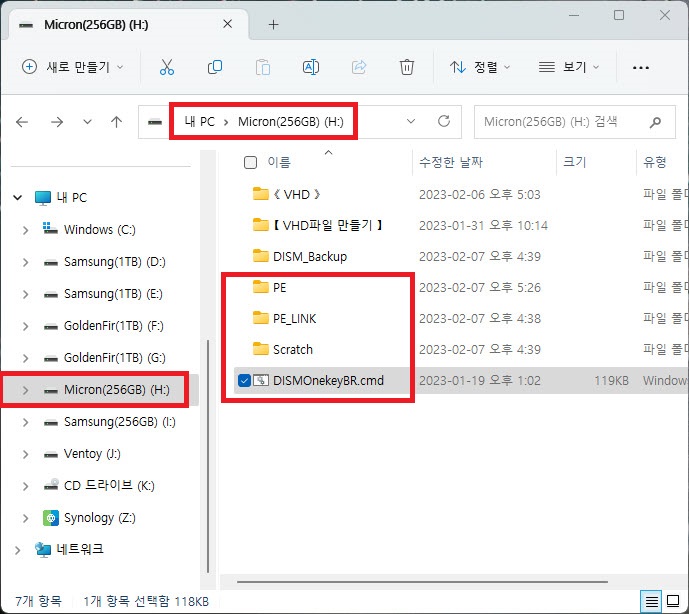
▼ 루트 드라이브 하위 PE 폴더 내에 boot.wim파일을 저장합니다.
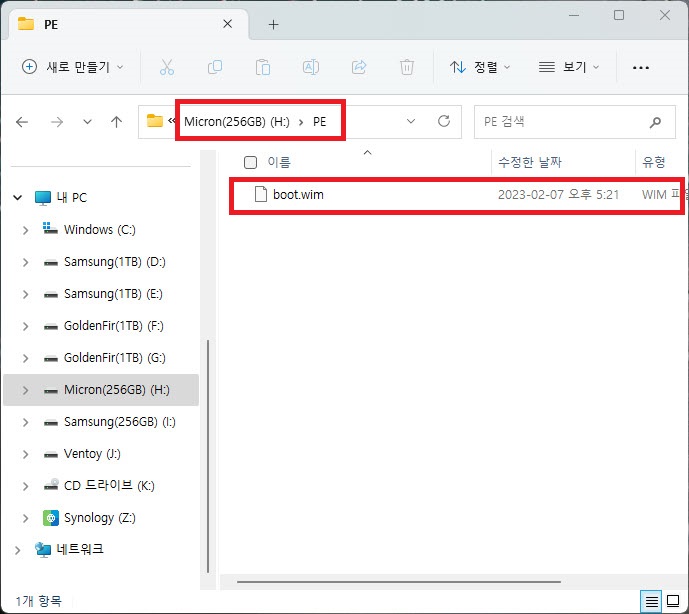
▼ 백업을 진행해 보겠습니다.
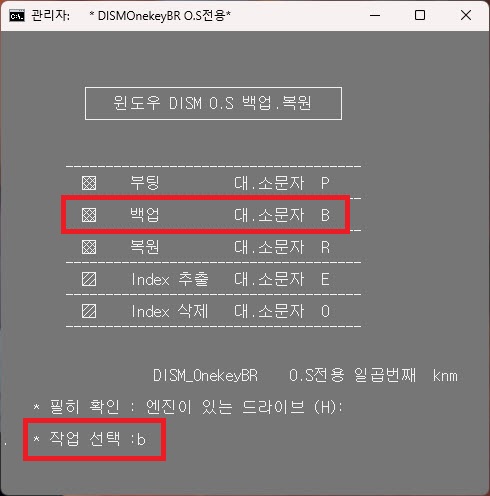
▼ PE부팅을 위해 5초의 여유를 줍니다.
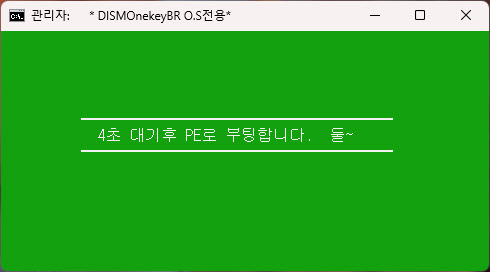
▼ PE 부팅이 완료되었으나 자동으로 백업창이 열리지 않아 바탕화면의 "윈도 백업" 아이콘을 클릭하여 백업을 진행합니다.
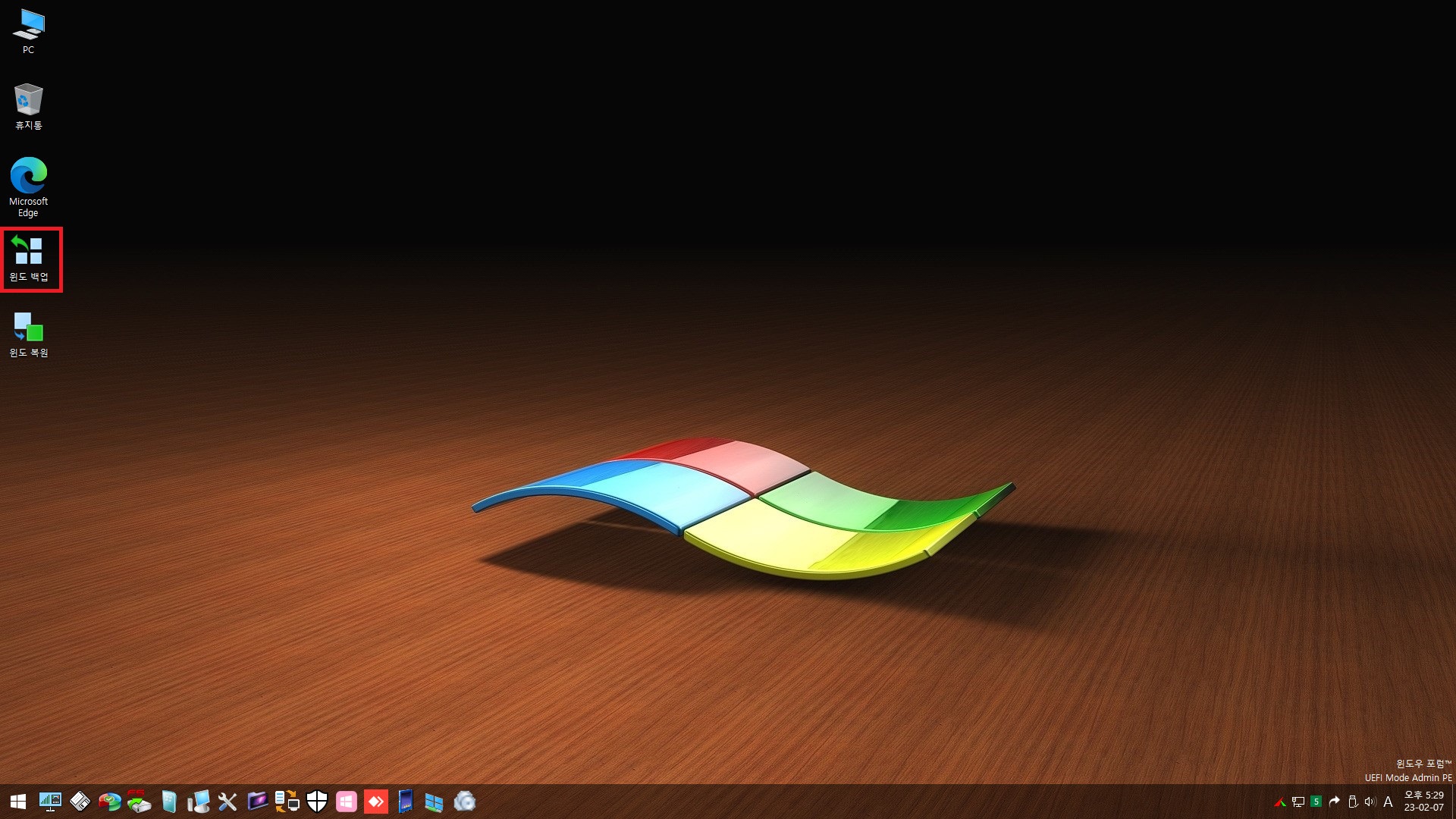
▼ 백업이 진행 중입니다.
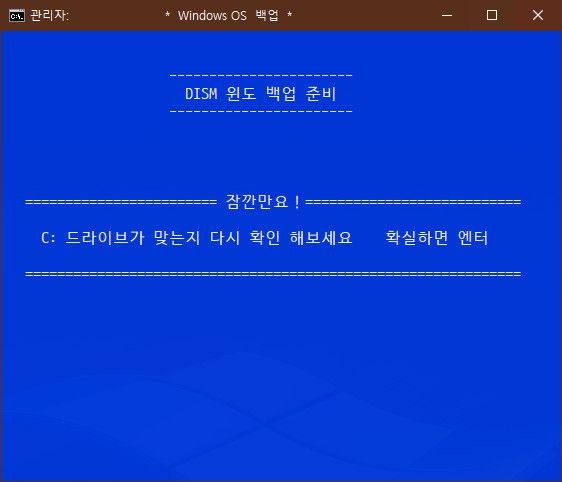
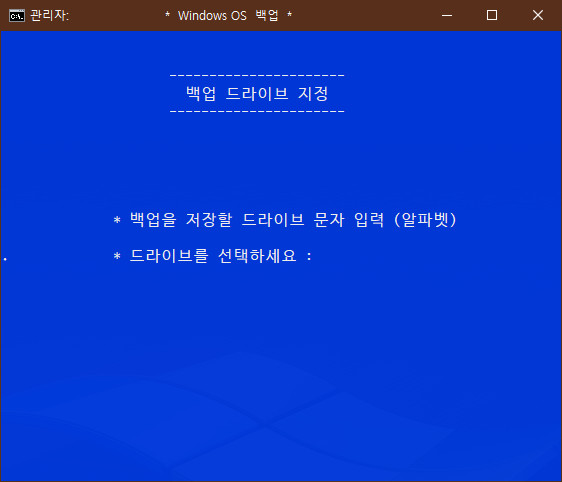
▼ 백업파일이 저장될 드라이브는 "I"드라이브를 선택했습니다.
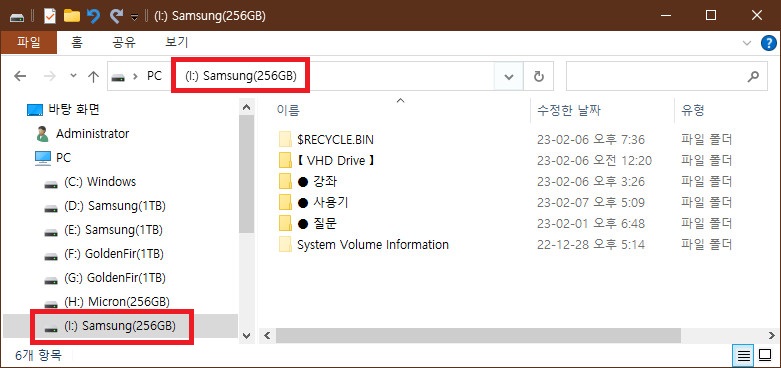
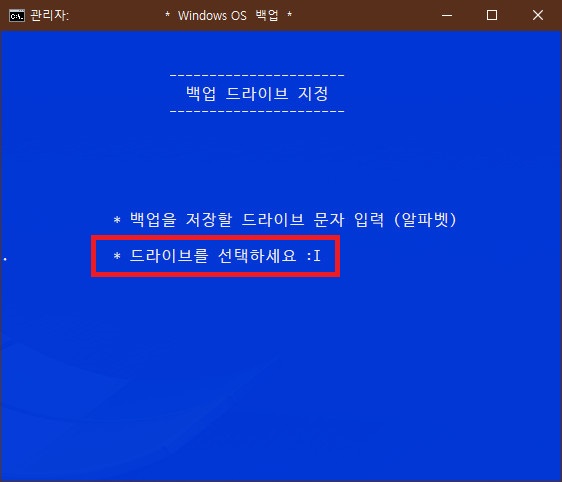
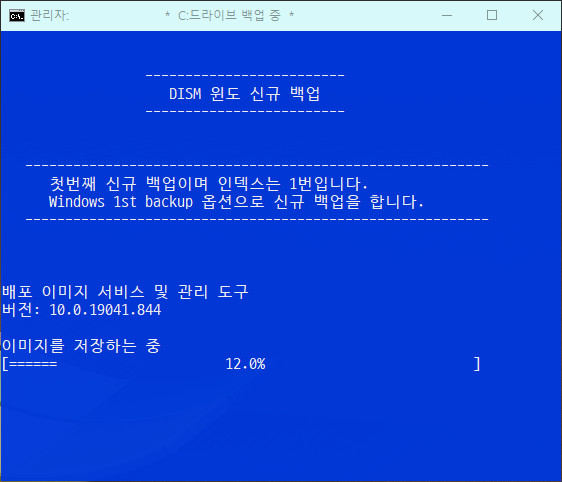
▼ 백업이 완료되었습니다. DISM_Backup 폴더가 생성이 되었네요.
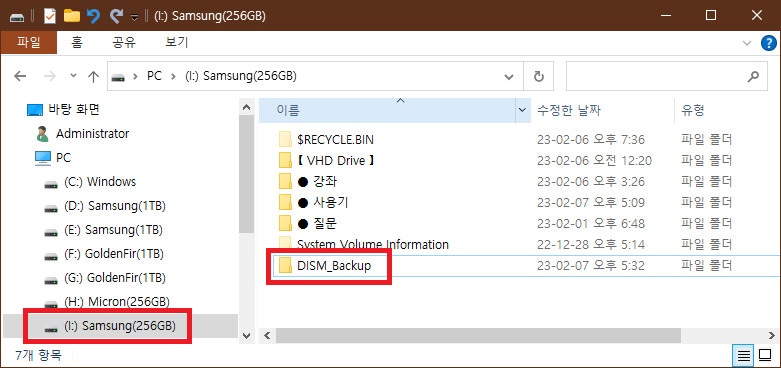
▼ 21.8GB 용량의 C_backup.wim 파일이 생성이 되었네요.
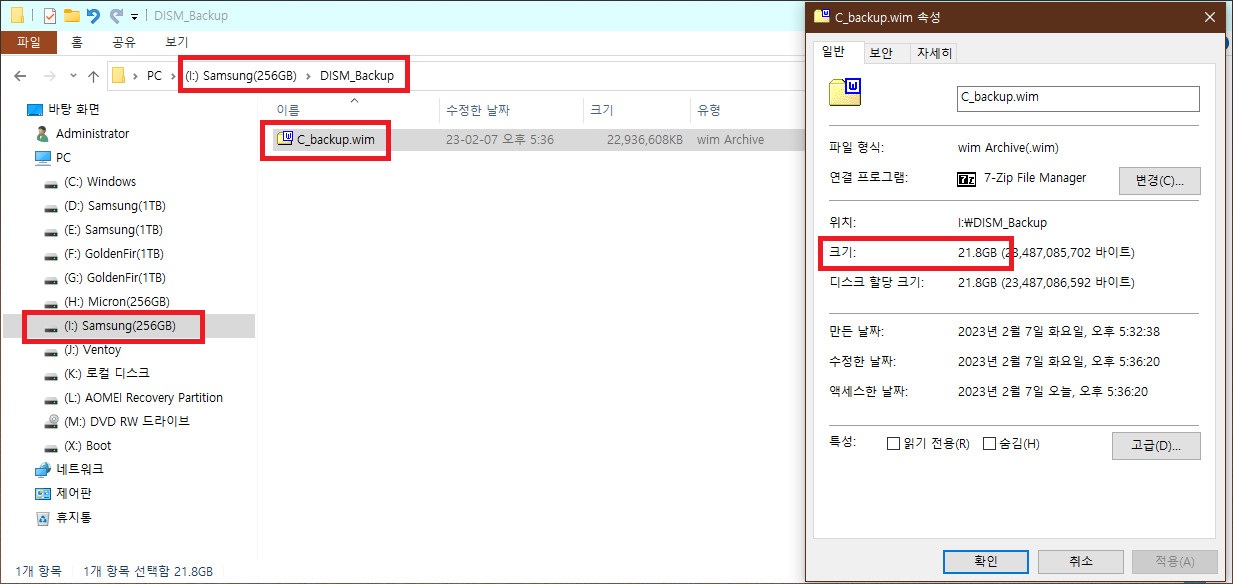
▼ 저의 윈도우 용량은 45.6GB입니다.
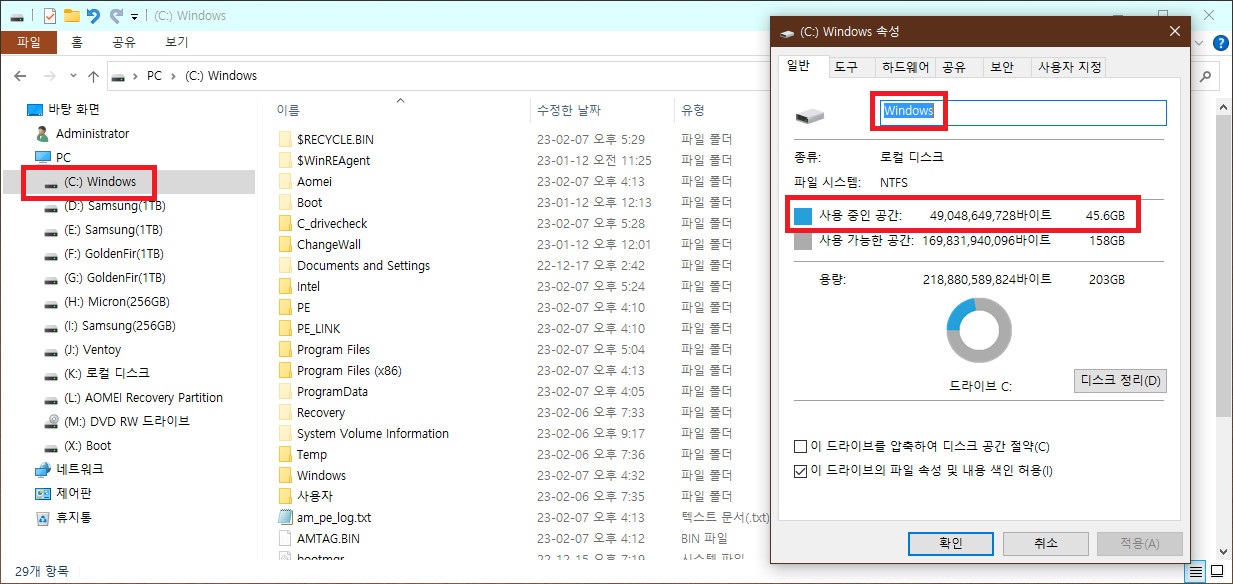
▼ 이제 실컴 윈도우에서 복원을 진행해 보겠습니다.
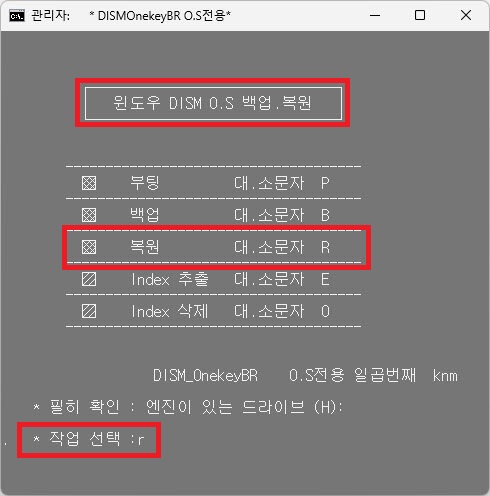
▼ PE 부팅 후 바탕화면의 "윈도 복원" 아이콘을 클릭합니다.
(아~ 이미지의 빨간색 클라우드 마크가 잘못되었네요 ㅠ_ㅠ)
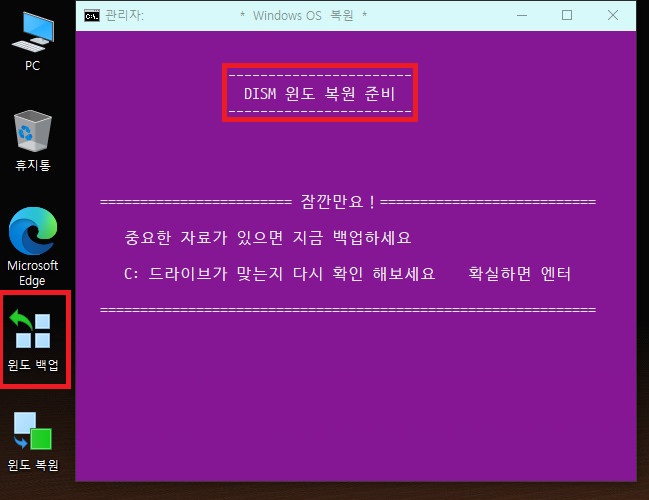
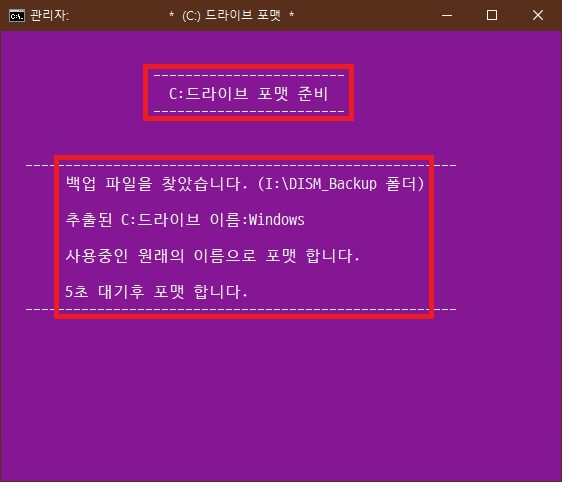
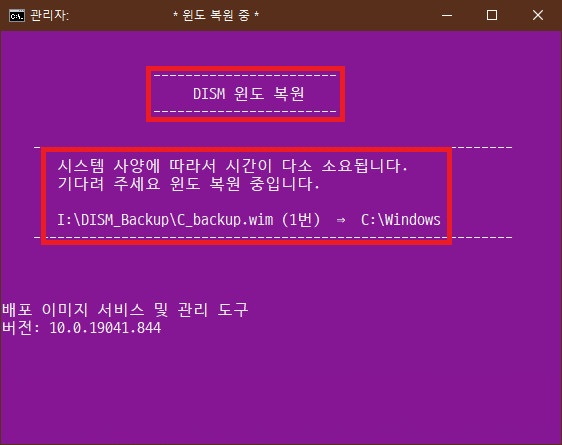
▼ 복원이 진행 중입니다.
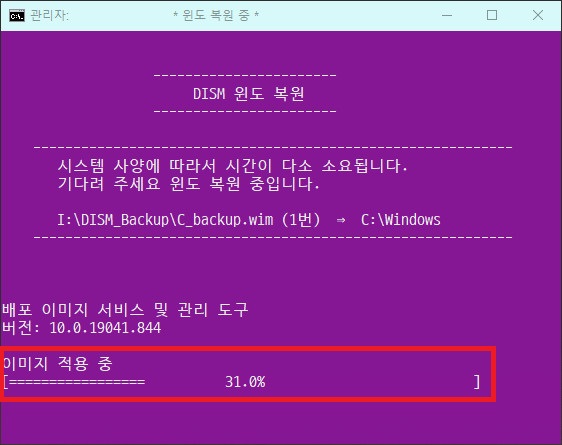
▼ 복원이 완료되었습니다.
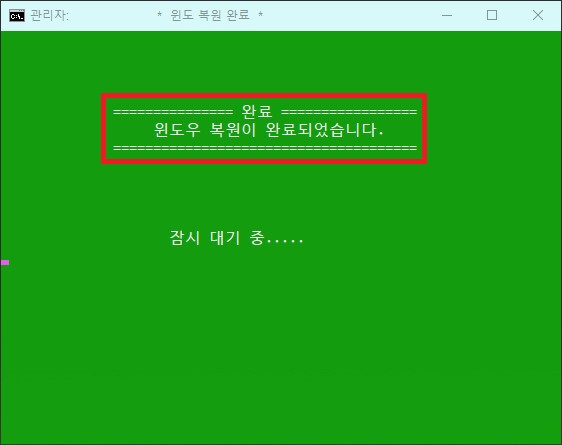
▼ 복원이 아주 잘 되었습니다 ^^
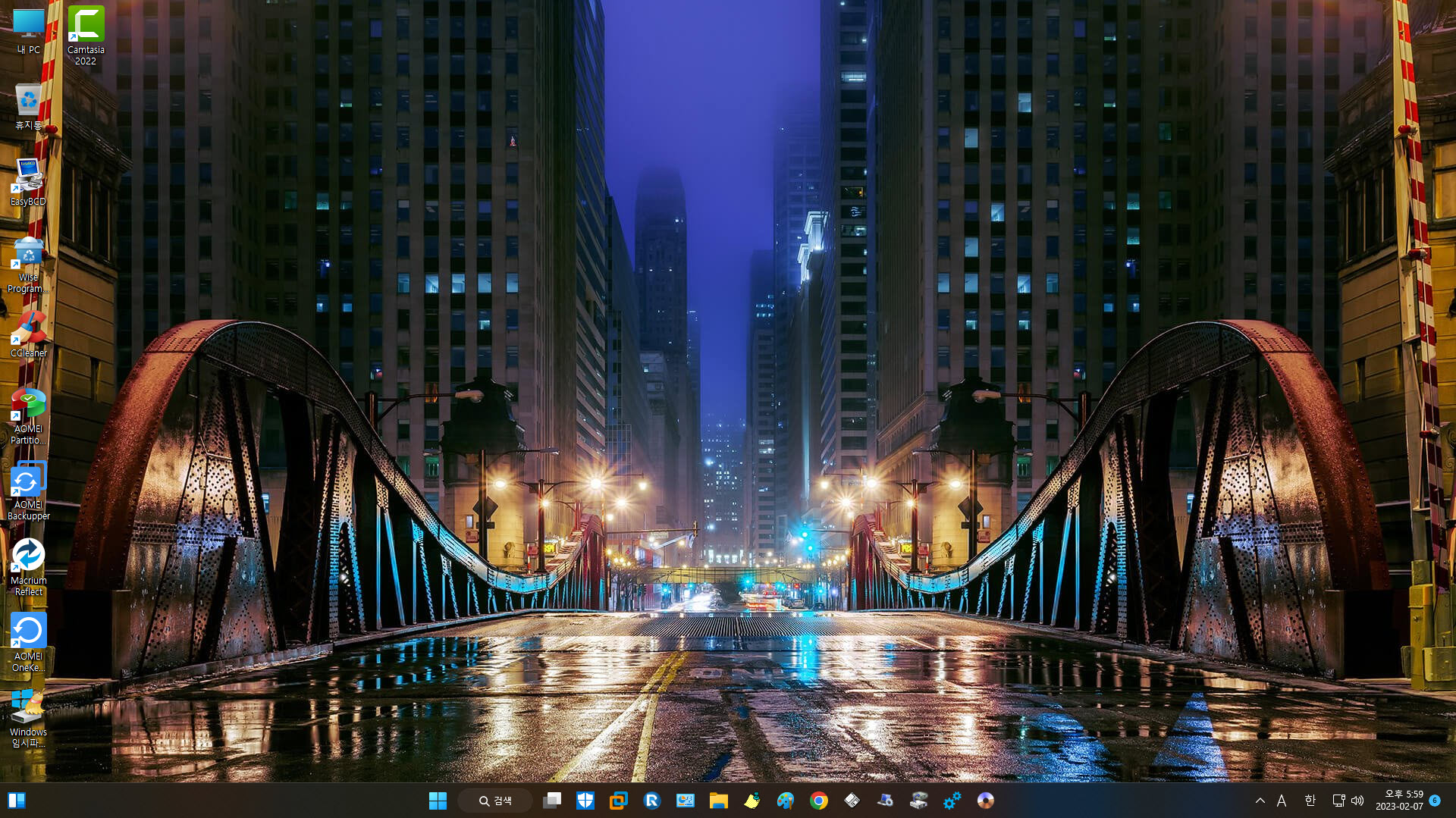
■ 이상으로 [집앞의 큰나무 - DISM_OKR 엔진을 이용한 윈도우 백업 및 복원 사용기]를 마칩니다.
긴 글 읽어 주셔서 감사합니다.
★★★ 다시 한번 좋은 작품 만들어 주신 집앞의 큰나무님께 진심으로 감사드립니다 ★★★
댓글 [19]
-
상발이 2023.02.08 07:11
-
시종일관 2023.02.08 07:23
큰나무님께서 이 사용기를 보셨기 때문에 아마 무슨 조치를 해 주시지 않을까 싶습니다 ^^
조금만 기다려 보시죠 상발이님~~~
제가 직접 공유를 해도 되는데, 제작자님께서 허락을 해 주...............
댓글 감사합니다 ^^
-
REFS 2023.02.08 07:55
수고하셨습니다..
-
cungice 2023.02.08 07:56
사용기 잘 보았습니다. 감사합니다.
-
우인 2023.02.08 10:00
수고 많으셨습니다.
-
jungpooh 2023.02.08 11:17
수고하셨습니다. 나눔을 기대하겠습니다.
-
광풍제월 2023.02.08 12:52
수고하셨습니다.
-
프리네 2023.02.08 12:58
정보 감사합니다....수고 하셨습니다...
-
샤 2023.02.08 22:38
수고하셨습니다.
-
집앞의_큰나무 2023.02.09 01:12
또 기회가 있을겁니다. 잘되는것으로 ... 그렇게 생각합니다.
좋게봐주신 시종평가님께 감사합니다.
-
moyan 2023.02.10 04:12
예전에 받은 어드민 pe에서 파일 하나를 첨부하고 싶은데 방법을 모르겠습니다.
PETools에 파일을 넣었고, 7zip에서 경로를 수정해야 될 것 같은데 ini파일을 모르겠네요.
파일을 넣은다음 최적화를 한다고 하는데 그럴필요가 없는지요?
최신 어드민pe 브탁드려도 될까요?
-
시종일관 2023.02.10 10:48
moyan님~
답변이 늦어 죄송합니다.
moyan님~ 제가 이해를 잘 못하겠는데요,
"PETools에 파일을 넣었고, 7zip에서 경로를 수정해야 될 것 같은데 ini파일을 모르겠네요"
⇒ 일반적인 PE를 만드는 질문을 하시는 건지요?
"최신 어드민pe 브탁드려도 될까요?"
⇒ 큰나무님 티스토리에 들어가 보시면 OKR PE는 "Admin PE는 제외"라고 되어 있는걸로 봐서,
어드민 계정이 아닌 User 등 사용자 계정만 적용될 듯 합니다.
그리고 큰나무님께서 사용자 계정으로 만드신 "boot.wim"파일을 제게는 보내 주셨는데요,
이곳 포럼 등에 배포 허락을 받지 못했습니다.
큰나무님 티스토리에 가셔서 직접 정중하게 요청을 드리면 공유해 주시지 않을까요? ^^
관심가져 주셔서 감사합니다 ^^
-
moyan 2023.02.10 15:18
제가 댓글을 큰나무님 주제에 달았어야 하는데, 시종일관님 주제 타이틀에 달았네요. 시종일관님의 소중한 정보 잘 이용하고 있습니다.
질문의 요지는 이렇습니다. 제가 큰나무님의 pe로 주로 집에 컴이나 다른 몇 대의 컴을 조절하면서 사용하고 있는데, diskgenius의 프로그램 덕분에 몇년전에 직장에서 컴퓨터를 파티션을 유지하면서 포맷하여 컴을 정상적으로 설치하는데 성공을 했어요. 요즘도 제가 잘 못해서 그런지 pe로 부팅하여 하드디스크C:를 포맷하여 윈도우를 uefi 방식으로 설치하면 부팅파티션이 어쩌고 하면서 잘 설치가 안되더라구요. 파티션프로그램AOMEI Partition Assistant으로 부팅영역을 포맷하면 포맷이 안되는 것으로 여겨져요. diskgenius로 부팅영역과 기존 윈도우설치영역을 모두 포맷하면 윈도우 설치가 잘 되더군요. diskgenius를 큰나무님의 pe에 넣어 사용하려고 해보니 잘 안되더군요. 큰나무님께 문의를 쪽지로 드렸습니다. 신경쓰게 해드려서 죄송합니다.
-
시종일관 2023.02.10 16:48
아닙니다, 아닙니다 ^^
괜찮습니다.
이렇게 소통하는게 너무 좋습니다.
제가 moyan님의 의도를 제 나름대로 이해한 기준으로 제가 주로하는 방식을 말씀드려 볼께요.
1. diskgenius 프로그램을 가지고 계신 pe에 넣으시려고 하는거죠?
⇒ 제가 만든 PE를 보니까 diskgenius 프로그램이 포함이 안되어 있네요..
제가 만든 기존의 PE에 diskgenius 프로그램을 추가하여 새로운 PE를 만들어 공유해 드릴까요?
아니면 큰나무님께서 공유해 주신 "boot.wim" 파일에 diskgenius를 넣으시려고 하시는지요?
⇒ 이 문제라면 크게 어렵지 않을 것 같은데요, 제가 한번 해 볼까요?
2. 저는 diskgenius 프로그램을 사용해 보진 않았는데요,
제가 PE상에서 주로 윈도우를 재 설치하는 프로그램과 방법은요
1) RSImageX에 포함된 RSPartition을 이용하여 드라이브를 포맷합니다.
- UEFI의 경우 EFI 파티션과 운영체제를 설치 할 파티션 이렇게 2개의 파티션을 먼저 만든 다음,
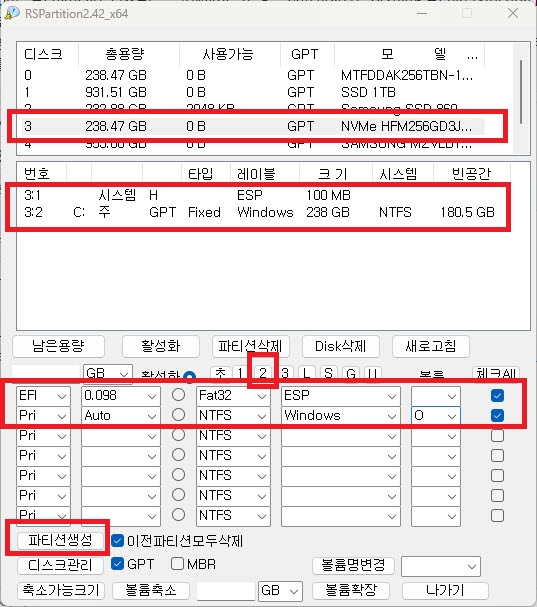
- MBR 파티션의 경우 1개의 파티션 생성
2) WinNTSetup 또는 RSImageX, EasyWinSetup 등의 프로그램을 이용하여 윈도우를 설치합니다.- 그 중에서도 무인 자동응답파일(.xml) 및 드라이브 자동설치를 이용하기에는 WinNTSetup이 가장 좋은 것 같습니다.물론 moyan님 께서도 잘 아시겠지만요 ^^혹시라도 다른 궁금하신 것 있으시면 알려 주세요.저는 초보지만 제가 아는 선에서 최대한 답변드리겠습니다.즐거운 주말 보내세요 ~~ -
시종일관 2023.02.10 17:12
지금 큰나무님의 "boot.wim" 파일에 diskgenius를 넣어서 PE 부팅해 봤습니다.
급하게 하느라 pecmd.ini 파일 수정은 하지 않았고요....
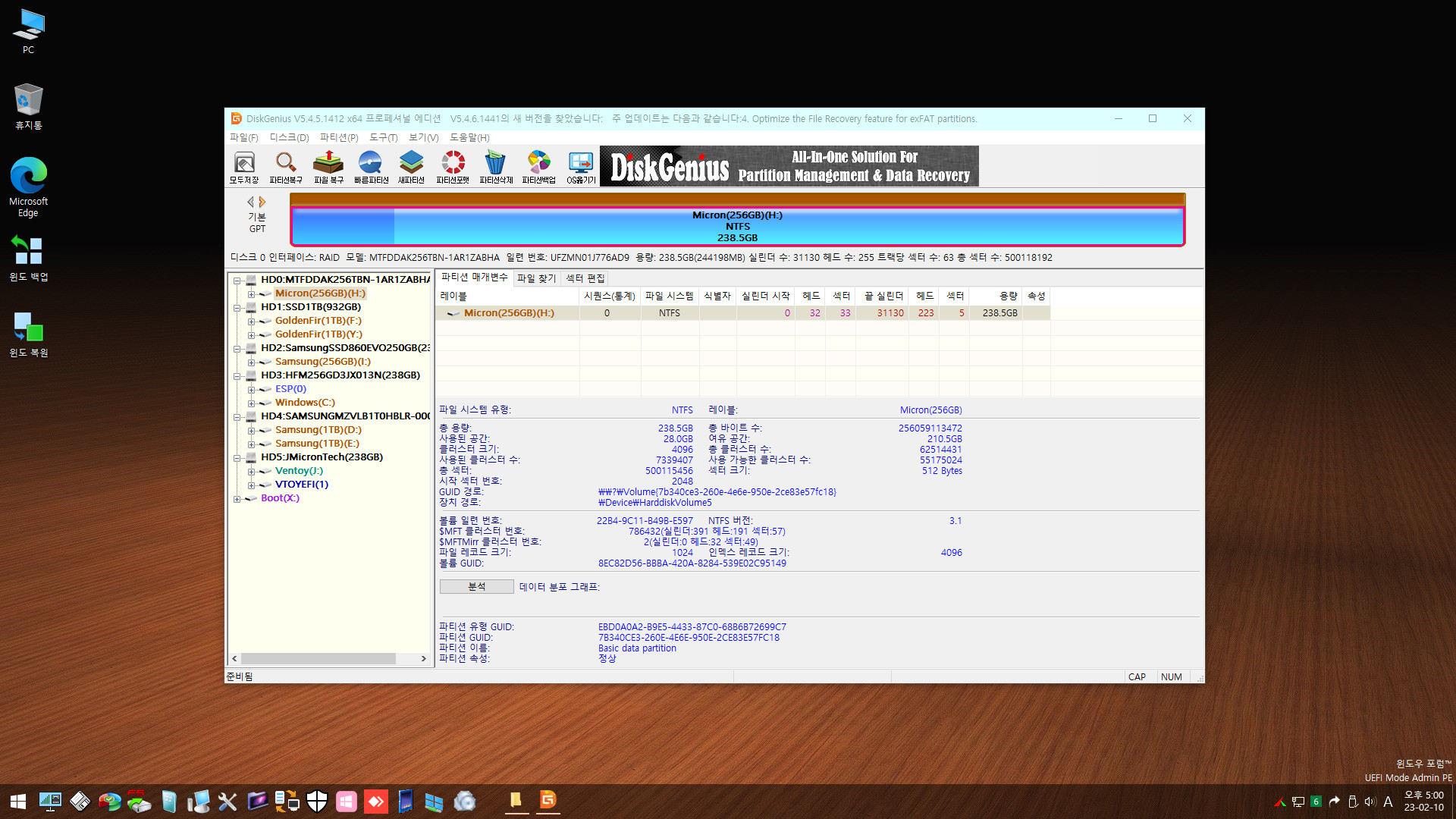
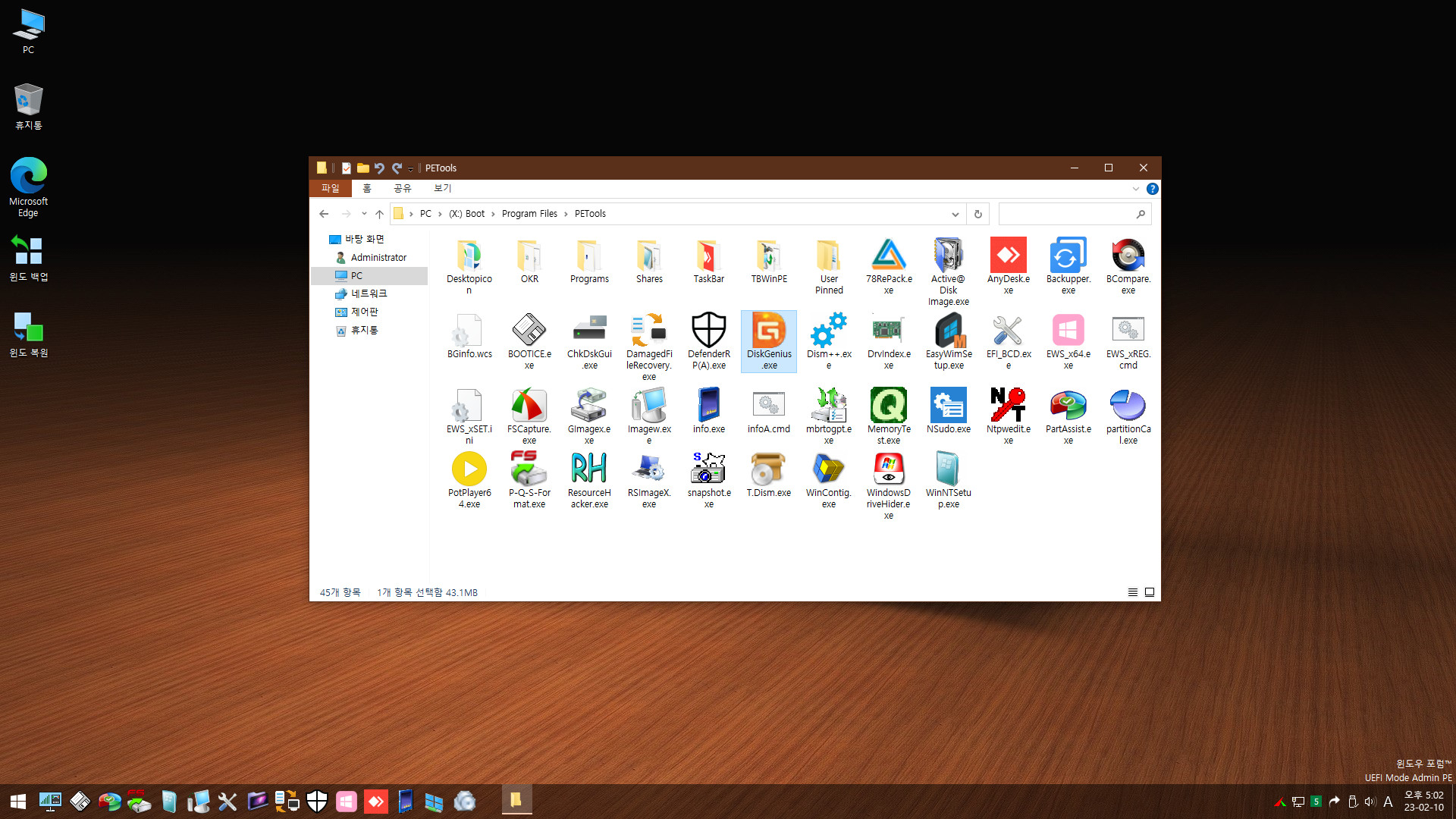
이렇게 잘 실행이 됩니다 ^^
방법을 알려드리면요,
1) "GImageX" 프로그램을 이용하여 moyan님께서 가지고 계신 boot.wim 파일을 임의의 폴더에 탑재(mount)한 후
2) diskgenius 파일을 PETools 폴더에 넣습니다.
3) 그 다음 "GImageX" 프로그램을 이용하여 변경사항을 적용 후 마운트해제 하시면 됩니다.
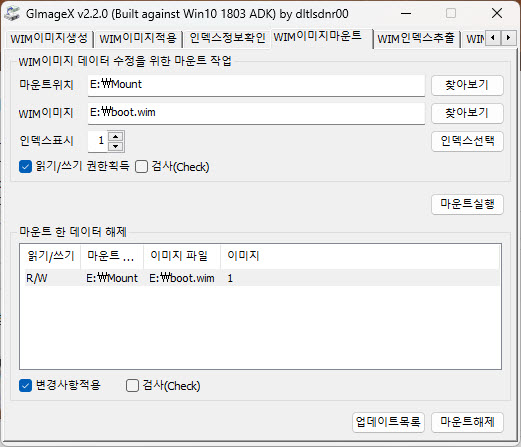
그런데 큰나무님의 boot.wim 파일을 제가 공유해 드리긴 어려울 것 같고요 ㅠ_ㅠ
큰나무님께 부탁하셔야 할 것 같습니다.
그럼 잘 해결되시길 바랍니다.
-
moyan 2023.02.10 19:46
사실 예전에 직장에서 골치아픈 일이 생겨서 윈도우포럼에 문의하였던 것이 있습니다. 데이터 손상이 가지 않고 확실한 방법을 몰랐었는데, 그때 diskgenius를 이용하여 해결하였습니다. 윈도우 셋터와 부팅셋터를 모두 파티션을 지웠었거든요. 난감했었죠. a/s 오는 직원도 잘 몰랐었는데,, 그 질문이 이것이었습니다.
https://windowsforum.kr/qna/15359476
관심 정말 고맙습니다. 그 이후로 이 프로그램은 항상 준비해 두고 있어요. 그냥 컴을 잘 모르니 답답했던 것이었죠.
-
moyan 2023.02.10 19:54
다시 말씀드리면 ssd 1테라에 efi부팅파티션, c: 윈도우, d:데이터 이렇게 사용하고 있었고, D:에는 중요한 데이터가 있었는데, 사용하던 윈도우가 이상해서 바이러스 붙었는듯, pe로 부팅해서 부팅파티션, c:파티션을 지워버리니 하나의 파티션이 되었죠. 이때 파티션 새로 만들어서 포맷하고 다시 윈도우를 설치하려고 하니 rsimagex및 아오메이파티션으로도 d:를 지우지 않고선 안되는 것으로 보여 해결하기가 어려웠습니다.
-
마르코 2023.04.26 14:39
이거 기업에서도 사용해도 되나요? AOMEI OneKeyRecover 나 원키 고스트 아니죠?
-
시종일관 2023.04.26 15:23
OneHey Ghost는 아니고요, DISM을 기반으로 만드신 것 같습니다.
기업에서 사용가능 여부는 제작자이신 "집앞의 큰나무"님께 문의 하셔야 할 것 같습니다.

수고하셨습니다.
사용해 볼려고 했는데 집**큰나무님의 첨부 파일 링크가 깨졌네요~
아쉽습니다.